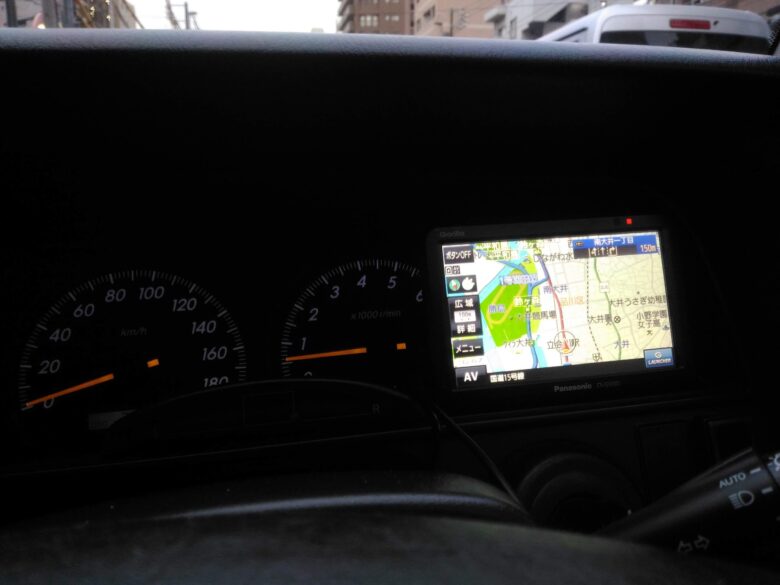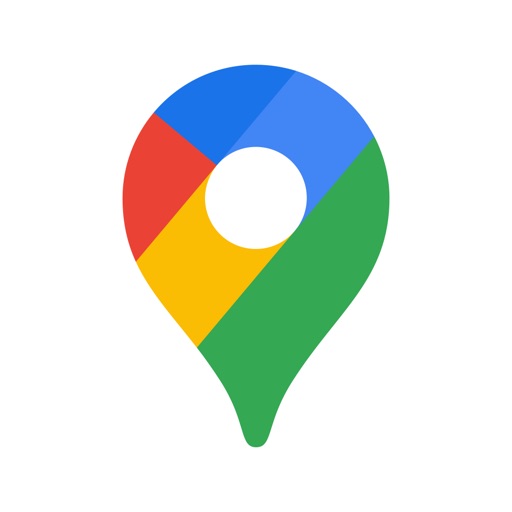↑アイキャッチの画像はけこちがGパケ(クラウンGパッケージ)時代に実際に業務で使っていた5V型のpanasonic gorilla
職業ドライバーは一般のドライバーとは違って特殊な動きをします。特にタクシーの場合、空車でお客様を探しているときに手が上がり思いもよらない場所から思いもよらない場所へ行ってほしいといわれたとしても、スムーズにそして確実に目的地へお客様をお連れしなければいけません。
更に、迎車となれば突然配車の指示を受けてその場所が迎車場所へ行きづらい方向だったとしてもナビを使ってお約束の場所へ時間内に到着しなければいけません。建物や道が大きくてわかりやすい場所にあるオフィスビルから呼ばれる場合もありますが、入り組んだ住宅地の中にあるお客様の家から呼ばれる場合はわかりやすい大きな道ばかりではない場合が殆どです。
法人タクシーの場合、自分の車ではないので車載のカーナビが好みではなく使いづらかったりした場合、使いやすいナビを自分で用意するのは安全上でも有効ですし、仕事の効率アップ、ひいては顧客満足にもつながるでしょう。
2023/8現在ではスマホのGPS機能が格段に上がりましたのでわざわざ別にカーナビを購入しなくてもいいレベルではありますが、諸般の事情によってスマホでナビを使えない場合には別付のカーナビ購入という流れになるでしょう。都内を走る職業ドライバーの一人であるタクシー乗務社員の私が実際に使っていた、おすすめのナビを紹介します。
↓スマホやナビに関する違反についての記事もありますので、基本事項として参考になさってください。

スマホでナビを使いたい方は当記事で紹介しているyahooナビ・googleナビに加え、けこちが実際にタクシーでガシガシ使っているナビタイムはおススメです。

ナビの種類
一言でナビといっても世の中に出回っているカーナビは沢山の種類があります。
法人タクシーやそのほかの職業ドライバーの場合、会社所有の車を利用して仕事をする場合が多いと思いますので、今回この記事では「他人の車にも設置できるタイプ」に焦点を当てます。
あくまで職業で使用するにあたって、優れたナビゲーション機能を発揮してくれるカーナビを職業ドライバー目線でピックアップするので旅行に便利な観光ガイド機能やテレビ機能などの遊びに関する機能紹介は省きますのでご了承ください。
それらの条件に合うのは以下の二種類です。
- ポータブルナビ
ナビを家族と共有したい、バイクに取り付けてもずっとつけっぱなしにしたくない、常に持ち運びたいなどのニーズに応えるべく、取り外しができるナビ。電力の消耗が激しいので、充電し続けられる電源を確保する事が大切。
車速パルスを車から取得しない限りトンネルに入ったりビルに囲まれるなどの環境に置かれた際、自車の位置を失ってしまいますが、ポータブルナビはそこをどれだけほかの機能でカバーできるかがカギになるでしょう。
・GPS(全地球測位システム)
・ジャイロセンサー(進路方向)
・それらの情報を制御する何らかの自律航法システム
↑これらが優れているものを選びたいところ。 - 携帯アプリナビ
スマホを持っているならダウンロードをすれば携帯がナビになります。
ご自身の携帯に以下の機能が搭載されている必要があります。
・GPS、加速度センサー、電子コンパス、ジャイロスコープ、などの位置や速度を測る機能が携帯の機能として実装されているかどうかを確認しましょう。
お手持ちの携帯自体にこの機能がなければナビアプリを入れて起動させても正しく自分の位置や向きを取得してくれません。2023年現在ではGPSはほぼ標準装備と言えると思いますが。
機能が備わっている携帯でも、現在市販されている携帯を利用したナビではトンネルや地下などのGPS電波が届かない場所では正確な表示が出来なくなる事が殆どなのでそこは注意点です。
道のプロにとってのカーナビ
私の会社で以前使っていた車載ナビは実はなかなか使えると思えるものでした。
プロユースのコースを示してくれたので、私はこの時の車載ナビに道を教えてもらって成長してきたといっても過言ではありません。
ところが、会社全体で配車システムを大幅に変更する関係で途中でタブレットに変わってしまったのです。現在車載されているタブレットのナビはトンネルに入ると狂うタイプ。タブレットをナビにしているだけですから当然といえば当然ですね。
この大きな変更時に前のナビが恋しくなり、個人的に探しました。以前のナビのメーカーも気にしていなかったので、ナビ画面の“感じ“でネットで探したところ、これだというのを見つけることができました。
それがPanasonicのゴリラシリーズです。
Panasonic ポータブルカーナビ ゴリラ
2019年当時にCN-G510Dという一番小さいもの(5V型)を購入し、乗務するときにハンドル周りにあるつるつるした面に吸盤でくっつけシガレット電源から常に電気を供給して使用していました。
↓最新の進化したゴリラはこちらから購入できます
ゴリラシリーズフラッグシップモデル
フラッグシップよりは機能をシンプルにしたモデル
機能は変わらず更にコンパクトな5V型
商品にはシガーソケットから充電ができる純正充電器は添付されていますが、その仕組み上シガーソケットを独占してしまいます。お手持ちの複数口のシガーソケットと組み合わせてこのケーブルを使えば携帯など他のものも充電しながらゴリラを充電することが出来ます。
- 距離優先で検索したコースがプロユース(注意点あり)
- 幹線道路の色による区別
- 直近交差点名の表示
距離優先で検索したコースがプロユース(注意点あり)
上記の距離優先の注意点というのは、効率的に距離をなるべく少なく進行するモードのせいか、たまに歩行者しか通れない道やどう見ても四輪の普通車が通れない幅の道、またある時は階段のあるルートに誘われる可能性がごくごくまれにあるので、ドライバー各自の目視と勘で狭い道で身動きできなくなったりなどの最悪の事態を免れる努力が必要です。
どのカーナビもそうですが、これは距離優先を利用する際の唯一の注意点です。それを踏まえたとしても、距離優先の特徴である効率的でプロらしいコースの提供は価値のあるものです。
幹線道路の色による区別
幹線道路の色、というのは甲州街道、246、桜田通り、第一京浜は赤、そのほかの主要道路は緑、あるいは黄土色、と色が付けられているので、どの道路なのかの目安をつけやすいところはタクシー初心者の時に助かりました。
仕事していると自分のいる位置や向きが分からなくなる時があります。
この小さいと思われがちな色の違いがあるからこそ感覚で地図を把握しやすくなる、これは道に慣れていない人にとってありがたいことなのです。
これはPanasonicならではの特徴です。
直近交差点名の表示
直近交差点の表示というのは、走行している際に「次に現れる交差点名」が画面下に表示されます。これはタクシーの場合だとお客様がその交差点で降りられる場合に早めにお声がけしたりする目安になるので役に立ちます。タクシーでなくとも曲がりたい交差点名を意識しているときにも便利な機能です。
私は最新モデルは持っておりませんが、レビューを見ると評価は高い。特に自車の位置の安定に関してはトンネル内でもずれずに何の違和感もないというレビューもありました。事実だとしたら更に進化しているんですね。自分の車にナビをつける機会があるなら迷わず私はゴリラを選びます。
会社の車にゴリラを設置して順調に喜んで使っていたのですが、しばらくして全車種がジャパンタクシーになり、それが理由でハンドル周りでのポータブルナビの設置が物理的に難しくなってしまいました。
ジャパンタクシーはつるつるの面がなく吸盤は使えない…設置するならマジックテープを利用することも考えましたが、横長のモニターがどうもおさまりが悪く、安全面からフロントの視界を遮るような設置だけはしたくなかったので諦めました。
そこで現在では携帯ナビアプリをほぼメインで使用しています。実際に使っている優れた二つのアプリを紹介しましょう。このアプリ二つと、サブ的に車載ナビを利用すれば安心です。
yahooナビ
このクオリティが無料で使えるということはyahooさんに感謝です。
タクシー乗務社員になって間もない方を含め、道を覚えたい方は基本地図で道を勉強するのが一番効果的ですが、毎日の乗務経験の中でこのアプリを使用することによって効率的に覚えることができるでしょう。
お持ちのyahooIDでログインすることによって渋滞の情報(ナビ画面右上にある交通情報)が反映されるようになったり、いくつかの項目で自分だけの設定などができるようになるのでログインして利用することをお勧めします。
iphoneユーザー(ios限定)は「スピード注意情報プラス」を申し込めます。
「スピード注意情報プラス」とは、全国約500カ所の固定式オービス(自動速度違反取締装置)だけでなく、移動式オービス、ネズミ捕り、検問の場所も地図と音声でお知らせしてくれるという頼もしい機能を提供するサービスで、月額250円でYahoo!カーナビに追加できます。
おススメポイント1
交差点名がほぼ全て表示される。
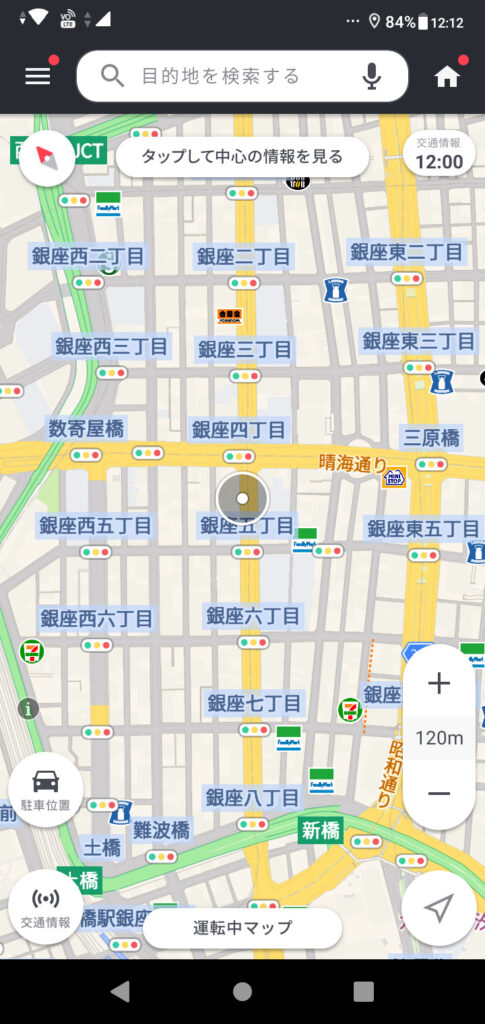
出典:yahooナビ
無料のアプリで交差点名が全て出るのはYahoo!ナビ以外に私は知りません。これは特にタクシーで道路の勉強をしたい人間にとっては非常にありがたい機能です。道を覚える必要のないユーザーでも走りながら交差点名が表示されるということは先を読めることにつながるので安全にもつながります。
おススメポイント2
大きい道路については道路名が表示される

出典:yahooナビ
これも道路を覚えたい人間にとってはとても大切なことです。実際に様々な方向から走っていかないと頭の中の地図が出来上がらないものですが、走りながら名前を確認できるのは道路を覚えるのには非常に効率的です。覚える必要のないユーザーでも走りながら道路名が出るのは安全な動きをする為に役立ちます。
おススメポイント3
ルートの提案数がシンプル
自分が現在いる位置からルートを確認する場合
→ナビ画面の上部の“目的地を検索する”に目的地の名前や住所を入れて検索します。
出発地が現在地ではない場合
→左上のメニューボタンの中の“ルート設定”で出発地と到着地を設定できます。
※ルート設定した後の確認画面が少し変わりましたので画像を新しくしました。
いつ変わったのかはアナウンスがありませんが2021/02/26の仕様変更で行われたかもしれません。
ルートを設定すると、ベストと思われるルートが1~3コース程提案されます。以前は優先的に高速道路を使う選択モードがありましたがなくなりました。
高速道路を強制的に選べないのはタクシーとしては実はちょっと使いづらくなりました。ルートによっては何度も高速道路から降ろそうとしたりされることが多くなった印象です。どのナビにも言えることですが、高速道路の出入り口を固定出来たり、出入り口を変えたいときに指定してすぐ変えられたり、のような仕様には出来たらいいのになと思っていますがそのような仕組みは難しいのでしょうか…。
とはいえ、私はまだまだyahooナビを使っています。

出典:yahooナビ
2021年三月のバージョンでキャプチャした上記画像では高速を使うルートの場合有料道路という意味の¥マークがついています。お好みでルート選択しましょう。
上の三種の画像はサンプルで入れたルート
「新宿~丸ビル」
googleナビ
ビッグデータを利用した効率の良いルート検索はもちろんのこと、施設名検索において名称が出てこないことはまずないのでスマホには必ず入れておきたいアプリ。
ただしマップ画面は初心者には少々区別がしづらく見づらい部分もあるかもしれません。
車だけでなく、歩き、自転車、電車、タクシー(ついでに配車もできる)、の検索ができます。
プライベートでも「この辺のレストラン」などと入力しておいしいお店検索などで使うこともあるのではないでしょうか。
このアプリのナビ機能の使用感は、先ほど出てきたポータブルナビの距離優先モードに近いルート提案をしてくるイメージがあります。都内を走る場合は渋滞などの情報を分析したルートを提案してくれるようなのでリアルタイムで渋滞を比較的避けられ、到着の予定時間もかなり信用性があり頼りになります。
プライベートで郊外の見知らぬ土地に行く際、地元の方しか知らないような畑の真ん中を通る道や、狭い山道を通る事になったことが何度かありました。どんな場所でも玄人向きのルートを提案してくるので感動しますが、狭い道や路肩の危ういあぜ道などには気を付けて走行したほうがいいでしょう。
ナビ画面
ぱっと見ただけでは道の区別がつきづらく玄人向きといえるかもしれませんが、ナビ案内状態にすればしっかり丁寧に案内してくれます。都内の道がもう頭の中に入っている状態ならこのナビを見ても通り名や交差点名が分かりますが、道に慣れていない方は目的地を設定して使うのがいいでしょう。
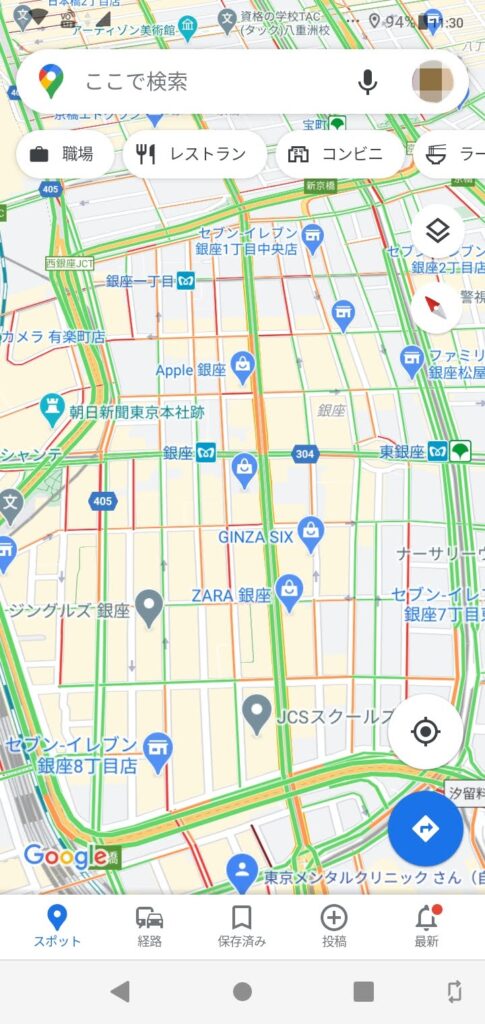
出典:googleナビ
↑上記の画面を見るとわかりますが、地図上の表示では交差点名は引いた状態の画面だと出ません。
かなり拡大するとやっと出てきますので道の全体像を見れるような広範囲の画面にしていると交差点名は不明です。ナビゲーション中なら交差点の手前などで別の右左折案内が画面に出てきますのでそこで交差点名を確認することになります。
↓下の画像は拡大表示してる札ノ辻
ここまで拡大してやっと交差点名が入っているのが分かります。
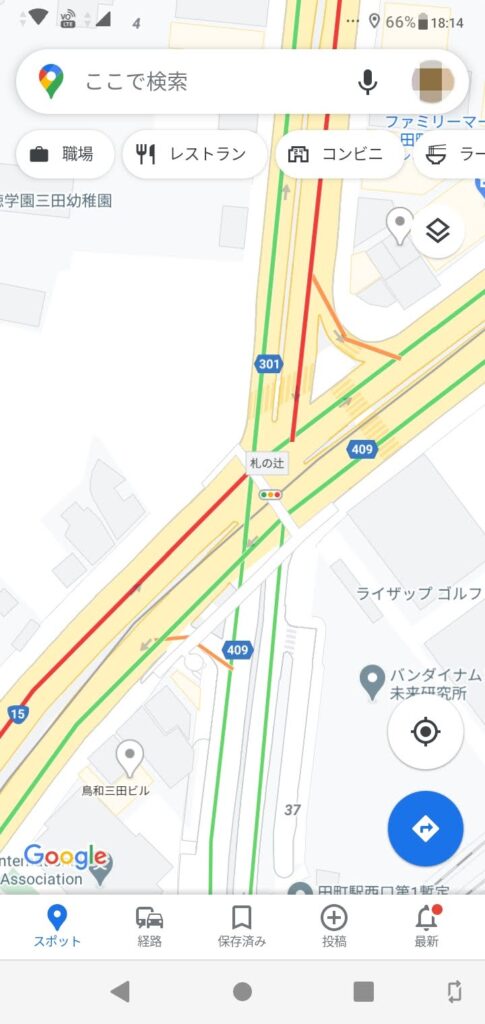
出典:googleナビ
道の名前

出典:googleナビ
googleナビの場合、内側の少し細かい道の名前が表示されるのが特徴です。大きな道は拡大度合いによって出る時もありますが基本出なかったり、表示されても出づらいようです。
上記の画像ですと、“駒八通り”や“深沢学園通り”や“八幡通り”という文字が見えます。このあたりの住民やこのあたりを走っているタクシーなら知っていますが、地域の勉強を地図でしないとわからないような、でも大切な道路の名前が載っていますのでそういった目線では勉強に使えるかもしれません。
フィルター機能
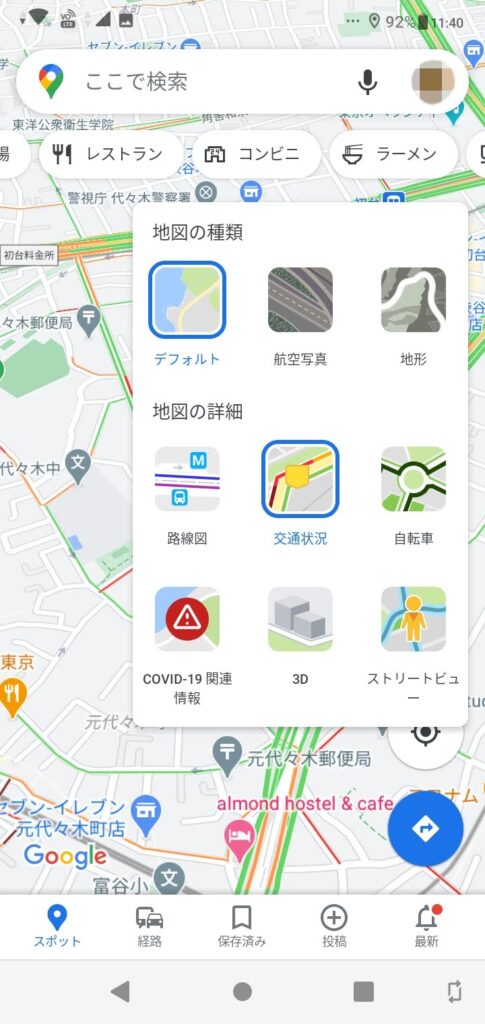
出典:googleナビ
地図表示を航空写真にしたり、電車の路線優先にしたり、3D表示にしたり、ニーズによって表示の仕方を変えることができます。私は車でカーナビとして使うので、上記画像の様に「デフォルト」と「交通状況」を選択しています。
ナビルート設定
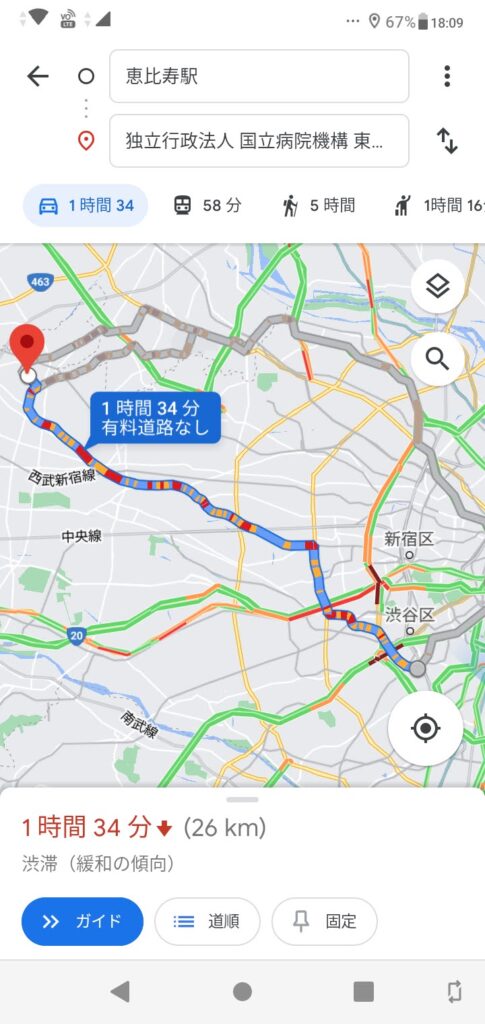
出典:Googleナビ
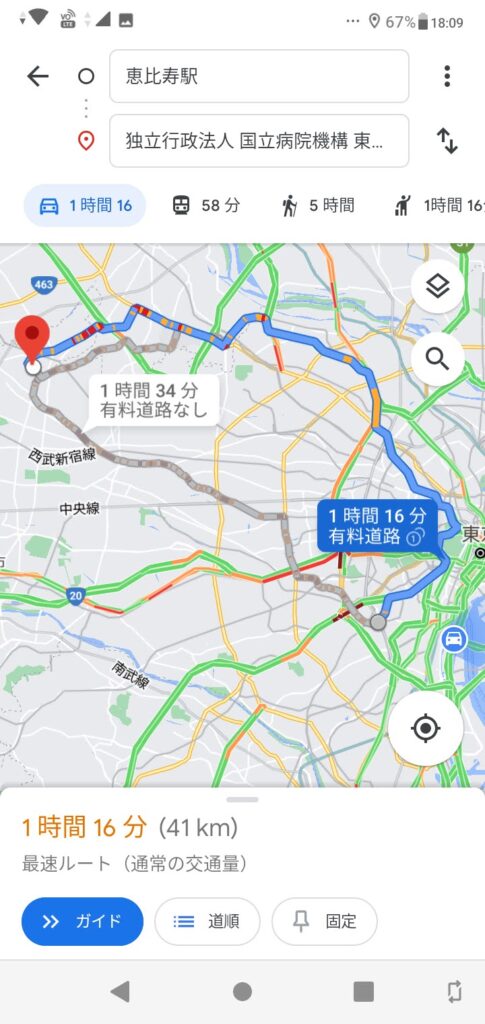
出典:googleナビ
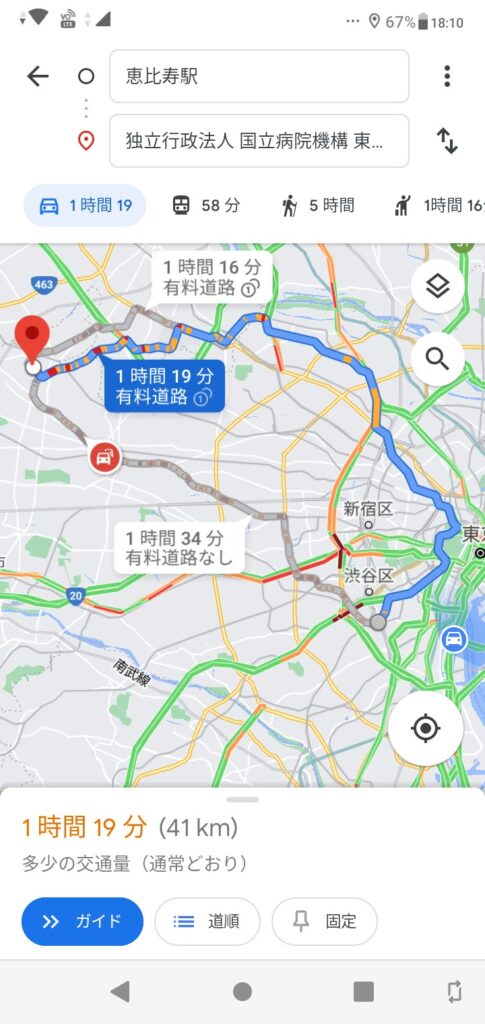
出典:Googleナビ
高速のルートも織り交ぜて分析し、到着時間の早いものから三つ提案しているようです。設定ルートは「恵比寿駅~清瀬市の東京病院」をサンプルとして入れてみました。検索する時間帯もありますが、ルートも個性があります。
タクシーの場合だと、到着する時間優先で高速道路を使う可能性もないわけではありません。
距離はいいからとにかく早く着きたい、という方にはこの中の高速道路のルートで行く場合もあります。
渋滞情報
私が愛用していたおススメの渋滞情報アプリがなくなってしまい、他の物を入れたいと思って探していますがあまり評判がよくないようなので2022年2月現在ではjarticのサイトで確認しています。
↓こちらはサイト。今のところライトでおススメです。
日本道路交通情報センター:JARTIC
https://www.jartic.or.jp/
高速道路、一般道の道路交通情報や、渋滞予測、開通予定などを公開しているページ
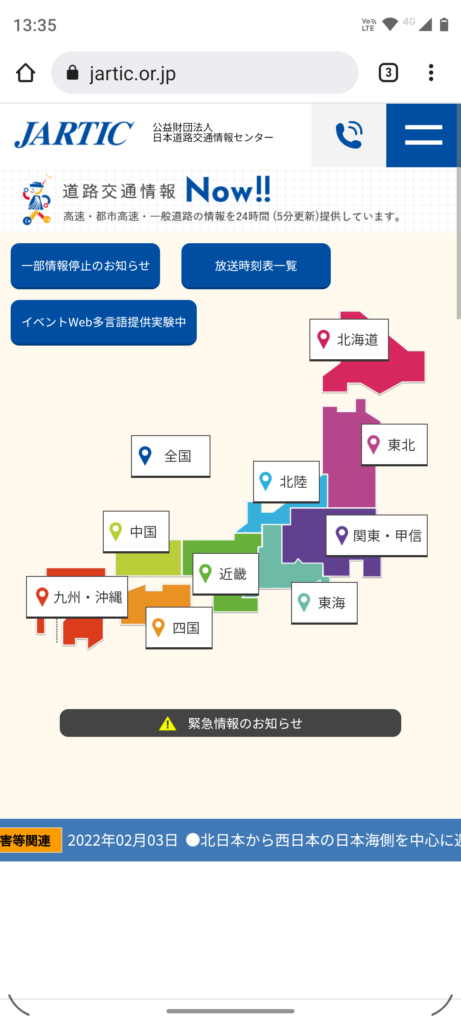
実はyahooナビでもナビ画面の左下の交通情報ボタンで高速道路の状況を確認できるのですが、ナビモードになっていると交通情報ボタンでの高速道路の渋滞確認が出来なくなります。そのような理由から、高速道路の渋滞情報はナビアプリと別の方法で確認する状態にしておくのが安心です。
高速道路に乗る前に事故や渋滞がないかを確認するのにできる限りチェックします。お客様をお乗せした際に高速で渋滞に巻き込まれたりするとお客様に迷惑がかかるだけではなく、実車で高速道路に乗っている場合は時間メーターが止まるので、「メーターが進まないのに時間だけが過ぎていく状態」に陥り、タクシードライバーにとっては自らの営収にマイナスの影響を及ぼしてしまう要素となってしまいます。
しっかり自分でチェックし、ルートをお客様と協議の上で進行しましょう。
↓主に使うのは下記の高速道路の確認画面です。
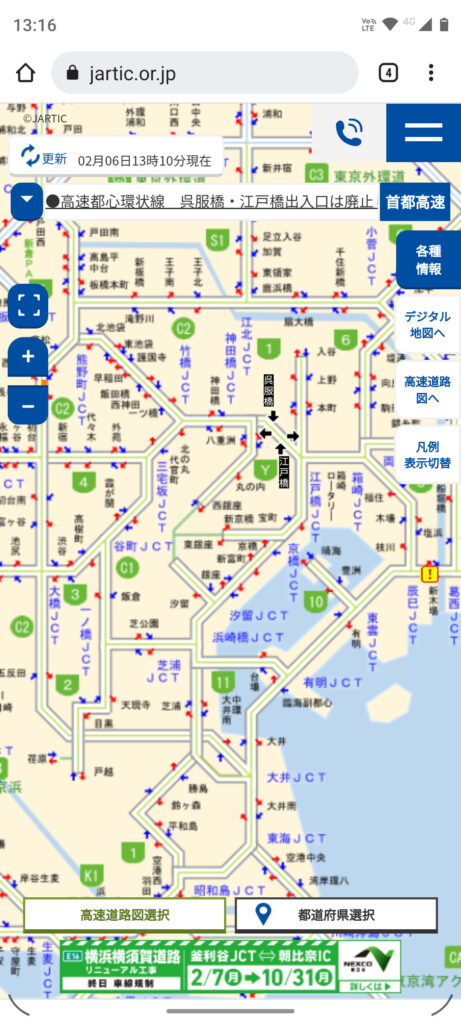
高速道路の勉強にもおススメな理由
入り口出口が矢印でわかる
高速道路、特に首都高速を走り慣れていない人は入口と出口を把握できていないと思いますが、この渋滞情報で簡易的に出入り口を把握できますので時間のある時に眺めるだけでも勉強になると思います。
安全運転に繋がる音声案内
音声案内をすることにより、前方から目を離さずにナビゲーションを受ける事ができます。スピーカー機能で出すこともできますが、イヤホンを使うのもおすすめです。(運転しながらであれば安全確認のため外の音が聞こえるように片耳のみの使用にしましょう)
運転しているときにナビの音声を聞きたい、音声会話したいときにはこれくらいのお値段の片耳Bluetoothヘッドセットがおススメ。Siri機能にも対応しているので運転中に音声コントロールが可能。
iPhoneの方はAirPodsが使えます。外の音が聞こえるモードもあると思いますが、見た目の問題で目を付けられる可能性が大なので運転の時には片耳で。
スマホを利用するなら保持(持ちながら運転するのは違反行為)しなくてもいいように固定させるグッズを利用しましょう。ジャパンタクシーのような丸形送風口に良い固定器具。
まとめ
以上が職業ドライバー、特にタクシー乗務社員に有効なおススメナビの紹介でした。
一般ドライバーの方も有効に使えると思います。トラックの方にはトラック専用ナビもあるようですね。職業によって使いやすいものを利用すると、仕事の効率がアップしたり安全面で余計な労力を軽減できるのでうまく利用していきましょう。
たまに、「示すルートが最悪だ!」というユーザーの声をカーナビ商品やナビアプリのレビュー欄でよく見かけます。私はすべてをカーナビに託すのではなく、補助ツールとしての意識を持つのがいいと思います。
例えば出発するときに切り返して車の方向を変えたりすればナビはおかしな方向に向いていたりする時もあるし、走っている途中で高速のルートを出したいのになかなか高速経由のルートを出してくれない、知らない土地だとこういうのって困りますよね。
タクシーやハイヤーの場合はお客様を目的地の入り口におつけするのはとても重要な事ですが、建物の入り口まで示すようなナビゲーションをカーナビやナビソフトがしてくれるわけではありません。しかしナビではそれが普通のことであり、それは違うツールや自分の経験や目視、勉強で補えばいいのです。
個性のあるそれぞれの優れたツールを複合的に使いこなしていく事で仕事の品質を上げて行きましょう。
↓こちらのページでは優秀なナビソフト、ナビタイムのレビューもしています。